三星spen功能实用技巧 (2)
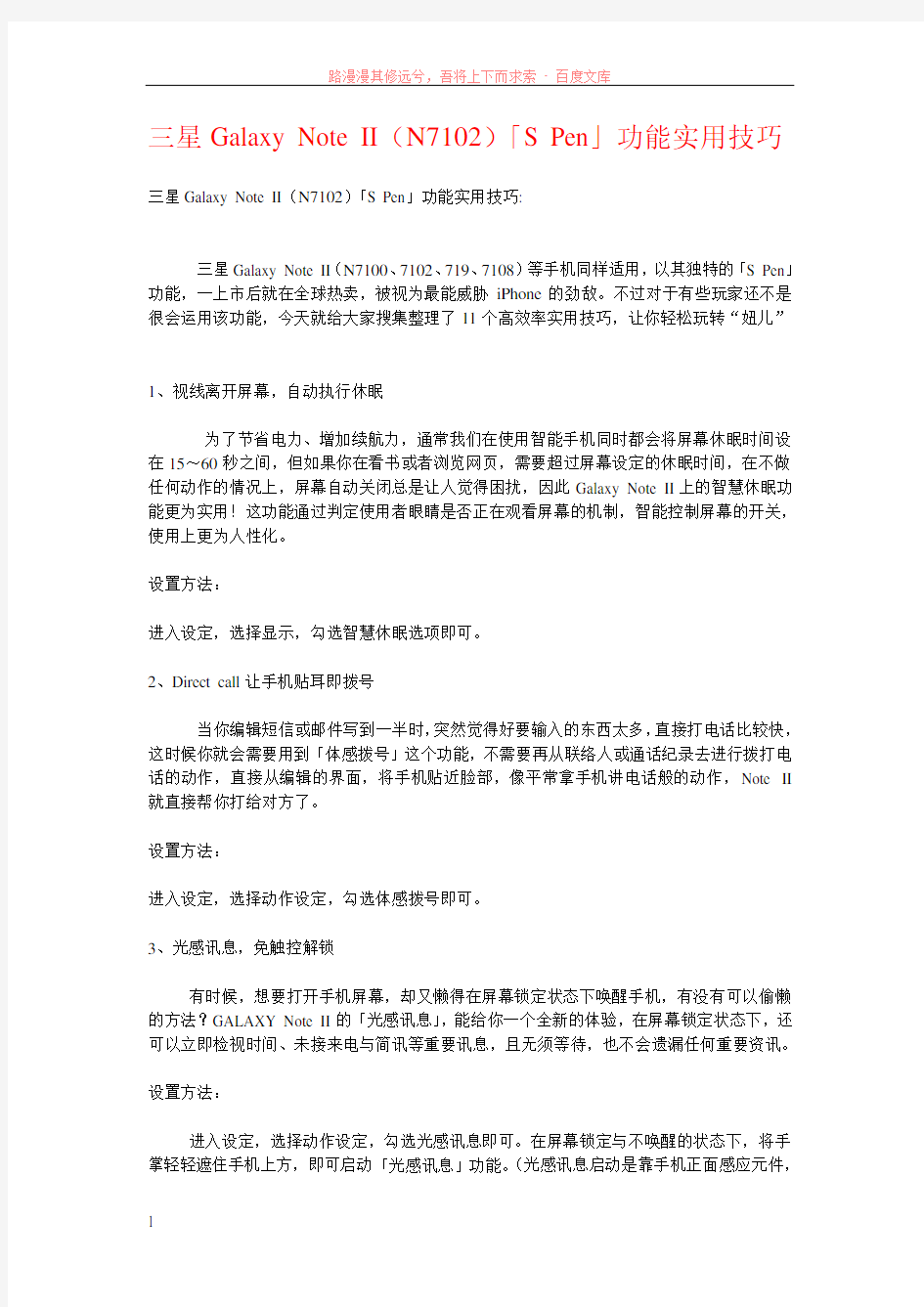
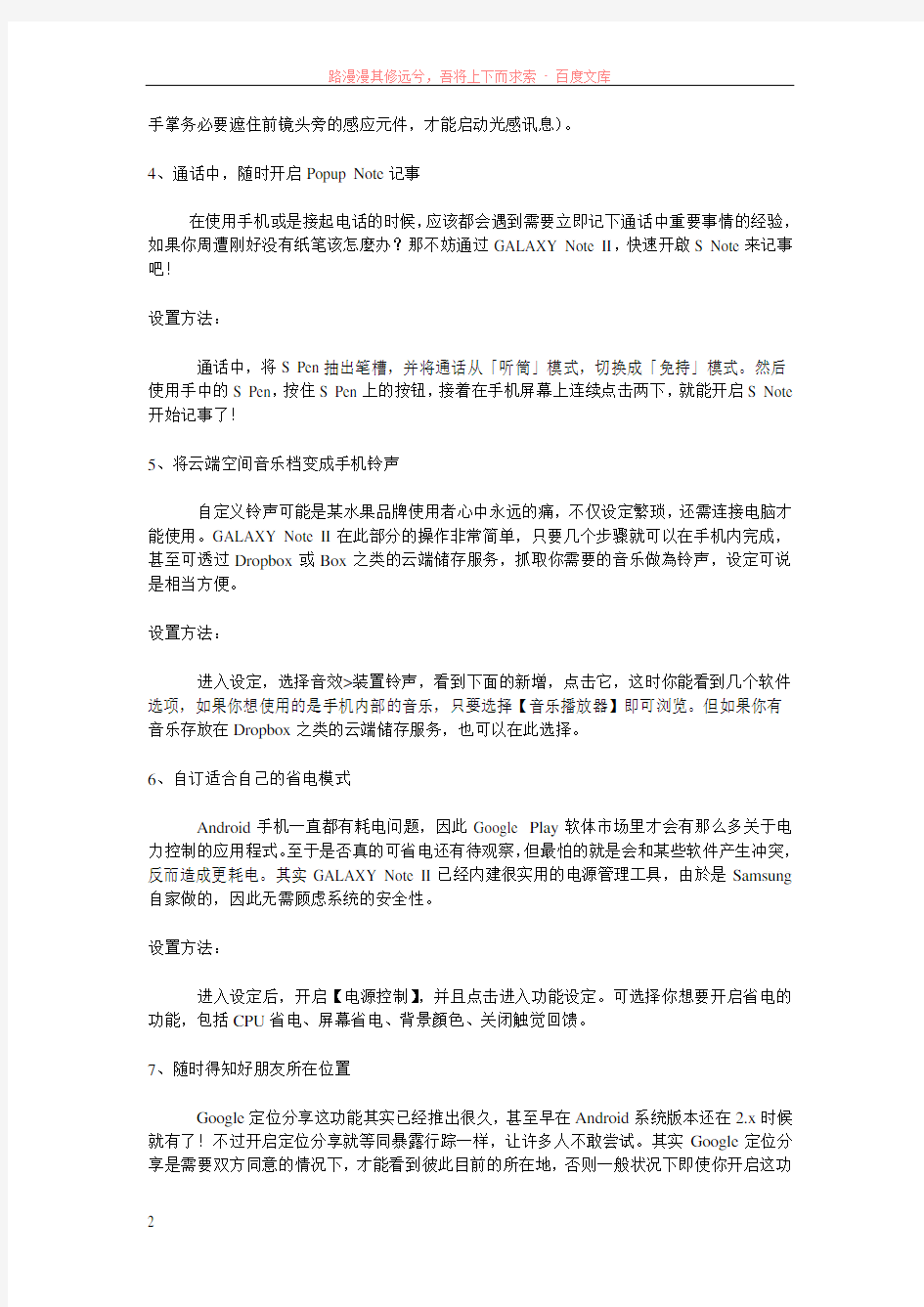
三星Galaxy Note II(N7102)「S Pen」功能实用技巧三星Galaxy Note II(N7102)「S Pen」功能实用技巧:
三星Galaxy Note II(N7100、7102、719、7108)等手机同样适用,以其独特的「S Pen」功能,一上市后就在全球热卖,被视为最能威胁iPhone的劲敌。不过对于有些玩家还不是很会运用该功能,今天就给大家搜集整理了11个高效率实用技巧,让你轻松玩转“妞儿”
1、视线离开屏幕,自动执行休眠
为了节省电力、增加续航力,通常我们在使用智能手机同时都会将屏幕休眠时间设在15~60秒之间,但如果你在看书或者浏览网页,需要超过屏幕设定的休眠时间,在不做任何动作的情况上,屏幕自动关闭总是让人觉得困扰,因此Galaxy Note II上的智慧休眠功能更为实用!这功能通过判定使用者眼睛是否正在观看屏幕的机制,智能控制屏幕的开关,使用上更为人性化。
设置方法:
进入设定,选择显示,勾选智慧休眠选项即可。
2、Direct call让手机贴耳即拨号
当你编辑短信或邮件写到一半时,突然觉得好要输入的东西太多,直接打电话比较快,这时候你就会需要用到「体感拨号」这个功能,不需要再从联络人或通话纪录去进行拨打电话的动作,直接从编辑的界面,将手机贴近脸部,像平常拿手机讲电话般的动作,Note II 就直接帮你打给对方了。
设置方法:
进入设定,选择动作设定,勾选体感拨号即可。
3、光感讯息,免触控解锁
有时候,想要打开手机屏幕,却又懒得在屏幕锁定状态下唤醒手机,有没有可以偷懒的方法?GALAXY Note II的「光感讯息」,能给你一个全新的体验,在屏幕锁定状态下,还可以立即检视时间、未接来电与简讯等重要讯息,且无须等待,也不会遗漏任何重要资讯。
设置方法:
进入设定,选择动作设定,勾选光感讯息即可。在屏幕锁定与不唤醒的状态下,将手掌轻轻遮住手机上方,即可启动「光感讯息」功能。(光感讯息启动是靠手机正面感应元件,
手掌务必要遮住前镜头旁的感应元件,才能启动光感讯息)。
4、通话中,随时开启Popup Note记事
在使用手机或是接起电话的时候,应该都会遇到需要立即记下通话中重要事情的经验,如果你周遭刚好没有纸笔该怎麼办?那不妨通过GALAXY Note II,快速开啟S Note来记事吧!
设置方法:
通话中,将S Pen抽出笔槽,并将通话从「听筒」模式,切换成「免持」模式。然后使用手中的S Pen,按住S Pen上的按钮,接着在手机屏幕上连续点击两下,就能开启S Note 开始记事了!
5、将云端空间音乐档变成手机铃声
自定义铃声可能是某水果品牌使用者心中永远的痛,不仅设定繁琐,还需连接电脑才能使用。GALAXY Note II在此部分的操作非常简单,只要几个步骤就可以在手机内完成,甚至可透过Dropbox或Box之类的云端储存服务,抓取你需要的音乐做為铃声,设定可说是相当方便。
设置方法:
进入设定,选择音效>装置铃声,看到下面的新增,点击它,这时你能看到几个软件选项,如果你想使用的是手机内部的音乐,只要选择【音乐播放器】即可浏览。但如果你有音乐存放在Dropbox之类的云端储存服务,也可以在此选择。
6、自订适合自己的省电模式
Android手机一直都有耗电问题,因此Google Play软体市场里才会有那么多关于电力控制的应用程式。至于是否真的可省电还有待观察,但最怕的就是会和某些软件产生冲突,反而造成更耗电。其实GALAXY Note II已经内建很实用的电源管理工具,由於是Samsung 自家做的,因此无需顾虑系统的安全性。
设置方法:
进入设定后,开启【电源控制】,并且点击进入功能设定。可选择你想要开启省电的功能,包括CPU省电、屏幕省电、背景顏色、关闭触觉回馈。
7、随时得知好朋友所在位置
Google定位分享这功能其实已经推出很久,甚至早在Android系统版本还在2.x时候就有了!不过开启定位分享就等同暴露行踪一样,让许多人不敢尝试。其实Google定位分享是需要双方同意的情况下,才能看到彼此目前的所在地,否则一般状况下即使你开启这功
能,也没人看的到。所以不管你是爸妈要了解小孩行踪,或是女生想要观察男友在外的足跡,还是与朋友出游,怕跟车时不小心脱队,这些情况下都很适合开启这项功能,辅助你所需。
设置方法:
开启地图,进入设定,选择位置设定,在「Google定位分享设定」一栏裡,勾选【启用位置分享】。完成后,再点选【管理您的好友】。如果没意外的话,第一次使用这功能的人,只会在这一页看到自己的名称。接著点选下方的【地图检视】。就可以看到自己的大头贴出现在地图里。如果想要看别人在哪里,就必须提出申请。对方会收到Email做邀请的确认,并且对你提出分享要求,才算是完成申请。(回到「管理您的好友」页面,在画面下排点选人头小图,开启【邀请好友】功能。你可以从原有的联络人里面选择,或者手动输入Email 发送邀请函)。
8、单手就能安心使用键盘打字
GALAXY Note II虽然屏幕很大,视觉效果很棒,不过在单手操作的时候就会显得无力,毕竟很少有人可以一只手完全掌握GALAXY Note II的操作,更不用说打字了!因此,Samsung这次加入了单手操作的功能,就是针对这项问题所打造,可以配合你的惯用手,让键盘靠左或是靠右显示,这样就算是在捷运或是公车裡,也能一手抓紧扶手、另一手安心打字发短信了!
设置方法:
进入设定后,往下移动到「个人」一栏,选择【单手操作】即可。(单手操作支援通话按键、三星输入法、计算机、解锁图案等4种场合)。
9、封锁模式,让你免受打扰
有时候就是觉得好烦,完全不想接听任何工作上的电话。可是关机的话,又怕家人或朋友连络不到自己,如果不使用第三方软件,可不可以达到两全其美的办法呢?这次GALAXY Note II内建的封锁模式功能,让你可以设定想封锁的电话与讯息,但又可以排除自己的亲朋好友不受此限制。设定上轻松简单不麻烦,想摸鱼打屁的人,或是连休时不想被打扰的人,可别错过这个实用的好工具!
设置方法:
进入设定,开启封锁模式,再点击此功能名称进入细项调整。(你可以在此设定想停用的功能,包括电话来电、讯息通知、各种提醒功能设定以及LED显示灯,还可以设定封锁的时间。即使开启封锁模式,你可以在此排除某个群组,让重要的人依然可以和你保持联络)。
10、省荷包,自定义行动上网限制
并非人都有非常高的网路需求,因此若费率不是选择吃到饱方案,就要小心控制网路使用量。Android 4.0系统版本后,已经开始提供行动数据限制的内建功能,也持续完好如初的保留在Android 4.1版本中,这功能会在行动网路使用达到上限时,自动停止所有的网路连线,确保不会让你多缴任何一毛钱。此外,你也可以在这里判断,到底是哪个应用程式最吃网路使用量,方便又可安心地控管软体使用频率。
设置方法:
开启设定后,进入【数据使用量】功能,图表的左右控制条属于时间区段,你可以手动去拉控制条设定时间,或者透过【数据用量週期】选项来调整。橘线则是警告限制,红线则是禁止使用限制。点选最上方的【设定行动数据限制】后,就代表正式开启这项功能。
11、「说明书」App 让你快速学会手机功能
由于环保意识的抬头,许多电子大厂都意识到将说明书数位化,不仅可减少纸张的使用,也能降低生产成本。Samsung很早便开始在官网提供数位化的电子说明书下载点,但那也只是将说明书的电子档,以完封不动的方式全数上传,内容与纸本无异。但Samsung这次特地将说明书进行App化,在手机内建一个名为「说明」的软体,并且不单纯只是文字显示,还放入大量图片与影片做为说明,可说是图文并茂、易懂易学。
设置方法:
进入手机主界面,我们就能看到【说明】的软件,里面列出使用者最常询问的问题,除了文字说明之外,许多范例都会带有图片作為辅助,让你更好理解。需要用到大量的动作介绍时,也会有更生动的影片方式做说明。
